Embora o Huawei G610 já exista há vários anos no mercado e não é um telefone poderoso, alguns desenvolvedores se atreveram a atualizar o Android 5.1 Lollipop.
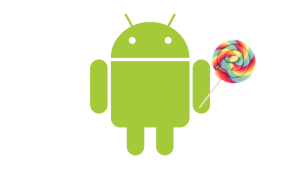
O resultado da atualizar Android no Huawei G610 tem sido bastante favorável: só se conseguiu alcança a interface e não as funções, mesmo assim, tem sido excelente.
Para realizar este processo tão simples e o mais seguro possível, em primeiro lugar, você tem que cumprir os requisitos que deixamos no primeiro parágrafo, uma vez que você tenha feito isso, poderá, sem nenhum problema, atualizar o sistema e realizar o processo corretamente.
Nota: Esta ROM está em desenvolvimento e agora tem vários erros na interface da câmera, para experimentá-lo, somente se você tiver certeza que deseja fazer isso, não somos responsáveis por quaisquer problemas causados por erros do sistema.
Requisitos de atualização do Android 5.1 Lollipop para o Huawei G610
Para atualizar Android 5.1 Lollipop para o Huawei G610, acima de tudo, deve atender aos seguintes requisitos:
- Seu Huawei G610 deve ter a bateria carregada, não sabemos quanto tempo pode demorar para atualizar e se o telefone estiver desligado , pode ocorrer erros.
- É vital que você faça um backup de seus arq.uivos, o processo em si irá apagar tudo e deixar o seu telefone como novo
- Você deve ter controladores oficiais da Huawei em seu telefone, você pode baixar e instalar a partir deste link.
- Você deve rotear o Android no Huawei G610, neste tutorial você pode realizar o processo se não tiver feito isso ainda.
- Você deve instalar um modo de recuperação personalizado, este link é um guia para realizar este processo.
- Faça o download do ROM a partir deste link e copiá-lo para a memória externa do seu telefone
- Baixe aplicativos do Google a partir deste link e copie para a mesma seção que a ROM.
Se tudo correr bem, agora você pode iniciar o processo de atualização abaixo, entre em contato conosco se você tiver qualquer problema, antes de prosseguir.
Atualização do Android 5.1 Lollipop no Huawei G610:
Para atualizar o Android 5.1 no seu Huawei , estes são os passos:
- Desligue o telefone e entre no menu de recuperação, se você seguiu o tutorial de instalação antes fornecido, então você pode fazer isso, pressionando o botão de volume mais junto com o botão de energia.
- No menu de recuperação você deve mover-se com os botões de volume para “Limpe dados de fábrica” e, em seguida, pressione o botão de energia para selecionar esta opção.
- Faça o mesmo com “Sim – Excluir todos os dados do usuário” e uma vez que é feito isso, o processo retornará ao menu principal.
- Agora, selecione e confirme as opções “Limpe partição cache> Sim – Limpe cache”, em seguida, vá em “Avançado” e selecione “limpar cache de Dalvik> Sim – Limpe o cache Dalvik”.
- Depois de fazer isso o seu telefone estará limpo e você pode instalar a ROM, selecione e confirme a opção “Instalar ZIP partir do cartão SD> Escolha ZIP partir do cartão SD”.
- Selecione a ROM que você baixou anteriormente e confirme, uma vez que você fez isso, repita o passo com os aplicativos do Google e confirme.
- Quando você retorna ao menu principal só terá que selecionar e confirmar “reiniciar o sistema agora” para reiniciar o seu telefone normalmente.
- Depois de alguns minutos (até meia hora), você verá a tela de boas-vindas, onde você tem que colocar as configurações iniciais.
Pronto, você terminou a atualização do Android 5.1 no Huawei G610


 Se você possui um aparelho deste, então fique atento às dicas que fornecemos mais abaixo, certamente você conseguirá obter a nova versão do Android sem problema.
Se você possui um aparelho deste, então fique atento às dicas que fornecemos mais abaixo, certamente você conseguirá obter a nova versão do Android sem problema.



 Aqui, nós já ensinamos como atualizar para a versão do Android 5.0, hoje, iremos ajudá-lo a ir mais longe e instalar o Android 5.1 da versão final deste sistema.
Aqui, nós já ensinamos como atualizar para a versão do Android 5.0, hoje, iremos ajudá-lo a ir mais longe e instalar o Android 5.1 da versão final deste sistema.
